

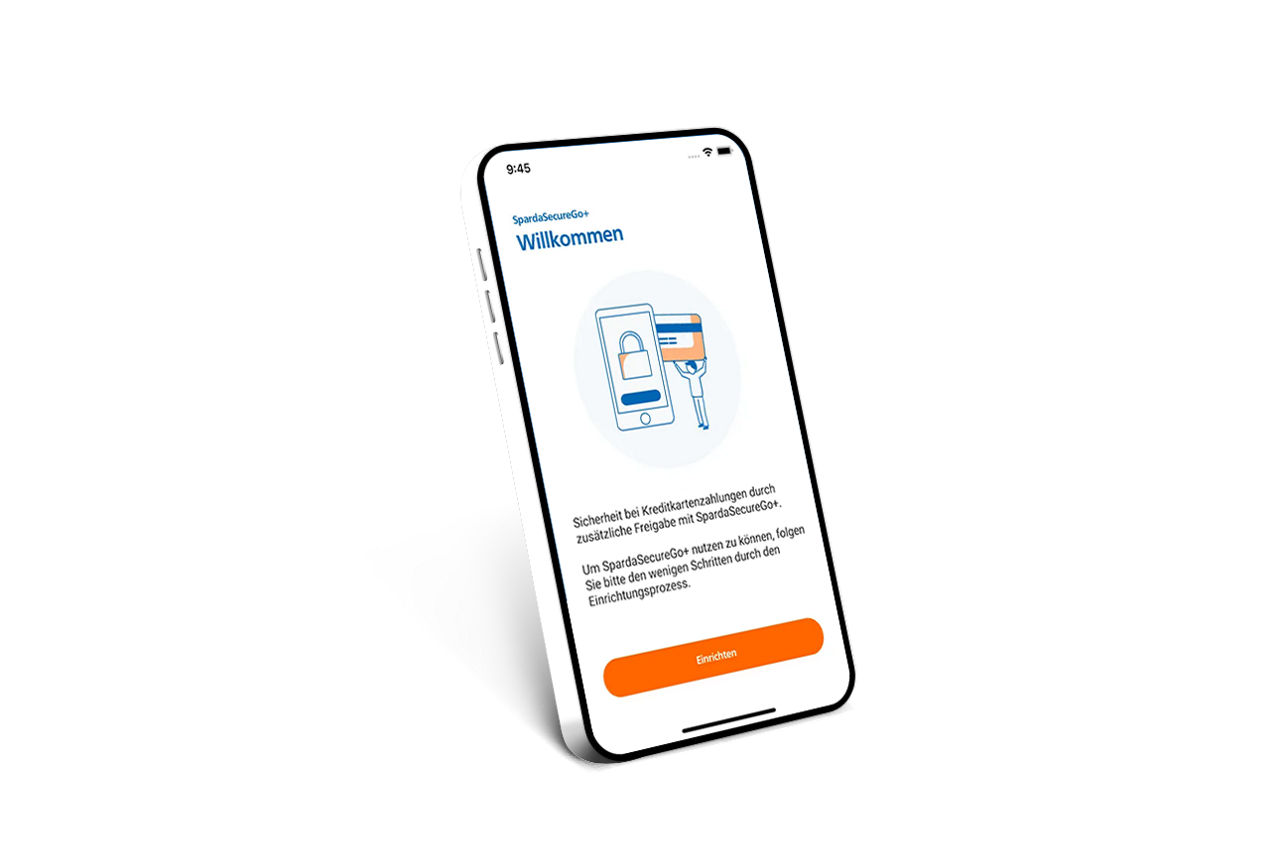
SpardaSecureGo+
Mit der SpardaSecureGo+ App geben Sie Ihre Bankgeschäfte direkt auf dem Smartphone oder Tablet frei – sicher, komfortabel und ohne Eingabe einer TAN. Die App zeigt Ihnen die Details Ihres Auftrags zur Prüfung an. Per Klick bestätigen Sie – fertig.
- bequeme Direktfreigabe per App
- hohe Sicherheitsstandards
- zentrale App zur sicheren Freigabe von Aufträgen - egal ob per klassichem Online-Banking oder per SpardaBanking App
- Freigabe von Kreditkarten-Zahlungen
- gleichzeitige Nutzung auf bis zu drei Geräten möglich
Alternative: Wenn Sie kein mobiles Gerät nutzen möchten, steht Ihnen alternativ das Sm@rt-TAN-Verfahren mit einem TAN-Generator zur Verfügung.
Android
SpardaSecureGo+
Jetzt für Android downloadeniOS
SpardaSecureGo+
Jetzt für iOS downloadenIT-Wechsel
Aktivierung SpardaSecureGo+ App
Hinweis: Für die Ersteinrichtung Ihres Online-Bankings nach dem IT-Wechsel gehen Sie bitte wie folgt vor:
- SpardaSecureGo+ App aus dem App-Store downloaden, aber noch nicht öffnen.
- Öffnen Sie ihr Online-Banking über Browser / PC - es erscheint: "Kein aktives Sicherheitsverfahren"
- Zustimmung: Bedingungen durchlesen und bestätigen.
- Benennen Sie Ihr Mobilgerät mit individuellen Namen.
- SpardaSecureGo+ App auf Mobilgerät öffnen und den Anweisungen folgen.
- Anschließend wieder im Browser/PC klicken und den QR-Code scannen.
- Sie erhalten nun die Bestätigung über die erfoglreiche Einrichtung.
Neu Einrichtung
Aktivierung SpardaSecureGo+ App
Sie nutzen bereits das Online-Banking und möchten die SecureGo+ App verwenden? Dann gehen Sie bitte wie folgt vor:
- Ins Online-Banking einloggen, in den Bereich „Datenschutz & Sicherheit > Sicherheitsverfahren > SecureGo plus > Geräteverwaltung” gehen, dort Ihr Smartphone registrieren und Aktivierungscode anfordern (Dieser kommt per Post).
- SpardaSecureGo+ App aus dem App-Store downloaden.
- App einrichten und Freigabe-Code bzw FingerPrint oder Face-ID festlegen.
- Bankverbindung in der SpardaSecureGo+ App hinterlegen.
- Aktivierungscode mit Ihrem Smartphone scannen und Freischaltung dadurch abschließen.
 Online-Banking
Online-Banking